Κάντε τα Windows 10 Δημιουργία αυτόματου σημείου επαναφοράς όταν το Windows Defender σαρώνει
Microsoft των Windows 10 / / March 17, 2020
Τελευταία ενημέρωση στις

Εάν κάτι πάει στραβά και το σύστημά σας είναι ασταθές, είναι ένας καλός τρόπος να βεβαιωθείτε ότι έχετε ένα σημερινό σημείο επαναφοράς για να επιστρέψετε.
Είναι πάντα σημαντικό να έχετε μια πρόσφατη σταθερή έκδοση των Windows 10 την οποία μπορείτε να επαναφέρετε σε περίπτωση που κάτι πάει στραβά. Οτιδήποτε από έναν ιό ή κακή εγκατάσταση λογισμικού μπορεί να κάνει το σύστημά σας ασταθές. Για να βεβαιωθείτε ότι διαθέτετε ένα ενημερωμένο σημείο επαναφοράς, μπορείτε να το ορίσετε για να δημιουργήσετε ένα κάθε φορά που το Windows Defender κάνει σάρωση του συστήματος.
Δημιουργία σημείων αυτόματης επαναφοράς για τα Windows 10 Pro
Συνήθως δεν είναι ενεργοποιημένη από προεπιλογή, οπότε το πρώτο πράγμα που πρέπει να κάνετε είναι ενεργοποιήστε την Επαναφορά Συστήματος. Πατήστε το πλήκτρο Windows και το τύπος:σημείο επαναφοράς και πατήστε Enter. Στη συνέχεια, κάντε κλικ στο κουμπί Διαμόρφωση και βεβαιωθείτε ότι έχει επισημανθεί η Προστασία συστήματος. Εκεί μπορείτε επίσης να ορίσετε το ποσό του
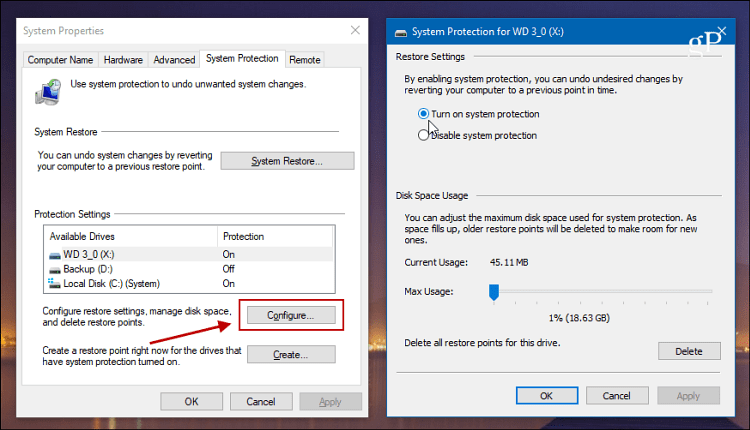
Εάν εκτελείτε Windows 10 Pro, μπορείτε να το ορίσετε χρησιμοποιώντας την Πολιτική ομάδας. Κτύπημα Κλειδί Windows + R και τύπος:gpedit.msc στο παράθυρο διαλόγου Εκτέλεση και πατήστε Enter.
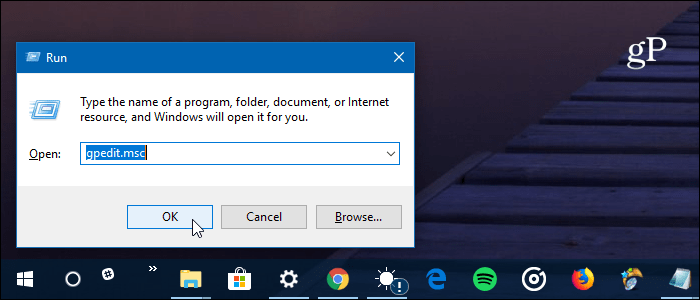
Στη συνέχεια, μεταβείτε στην ακόλουθη διαδρομή:
Διαμόρφωση υπολογιστή> Πρότυπα διαχείρισης> Στοιχεία των Windows> Windows Defender Antivirus> Σάρωση
Στη συνέχεια κάντε διπλό κλικ στο "Δημιουργία σημείου επαναφοράς συστήματος" στη στήλη Ρύθμιση στα δεξιά.

Ρυθμίστε το σε Ενεργοποιημένο και κάντε κλικ στο κουμπί OK για να κλείσετε τον επεξεργαστή πολιτικής ομάδας.
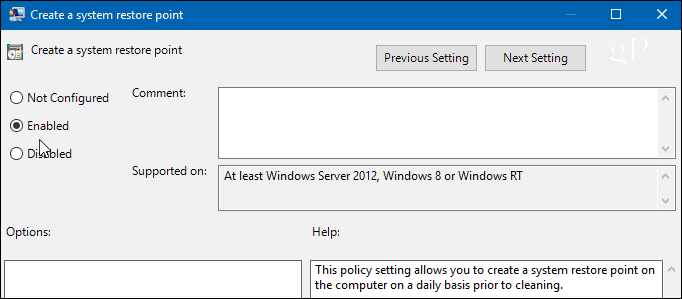
Δημιουργία αυτόματων σημείων επαναφοράς για τα Windows 10 Home
Η Πολιτική ομάδας δεν είναι διαθέσιμη στο Windows 10 Home, αλλά μπορείτε να την ορίσετε για να δημιουργήσετε ένα αυτόματο σημείο επαναφοράς όταν το Windows Defender κάνει σάρωση του συστήματος τροποποιώντας το μητρώο.
Για να ανοίξετε το μητρώο, πατήστε Κλειδί Windows + R και τύπος:regedit και κάντε κλικ στο κουμπί OK ή πατήστε Enter.
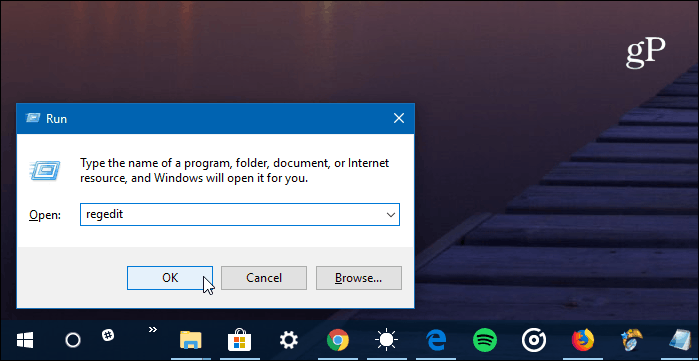
Μόλις είναι ανοιχτό, πηγαίνετε στο παρακάτω μονοπάτι:
HKEY_LOCAL_MACHINE \ SOFTWARE \ Policies \ Microsoft \ Windows Defender
Κάντε δεξιό κλικ στο κλειδί του Windows Defender και επιλέξτε Νέο> Κλειδί.
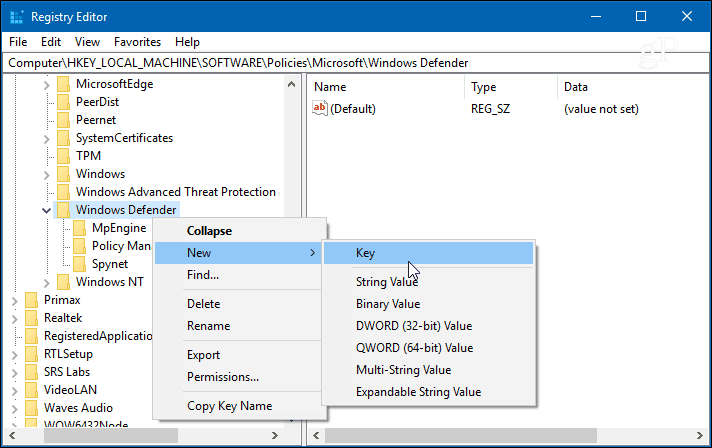
Ονομάστε αυτό το νέο κλειδί Σάρωση με μια νέα τιμή DWORD (32-bit) από DisableRestorePoint με τιμή δεδομένων μηδέν. Αφού τελειώσετε απλά κλείστε τον Επεξεργαστή Μητρώου.
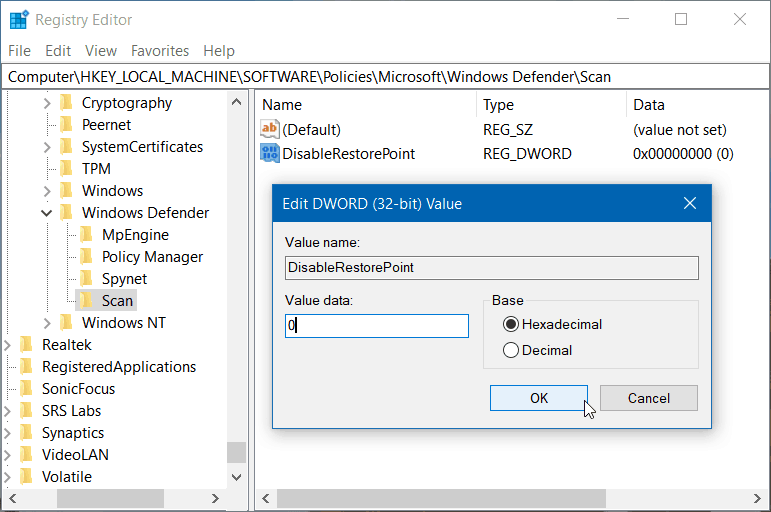
Είτε πρόκειται για Windows 10 Pro είτε για Home, μετά τη ρύθμιση, τα Windows θα δημιουργήσουν ένα νέο σημείο επαναφοράς πριν ξεκινήσει το Windows Defender μια σάρωση του συστήματος - η οποία είναι καθημερινά εκτός αν έχετε πάει για να αλλάξετε το πρόγραμμα.
Τα Windows δημιουργούν αυτόματα ένα σημείο επαναφοράς πριν από την εγκατάσταση των ενημερώσεων των Windows. Αλλά έχοντας ένα νέο σταθερό σημείο για να επιστρέψετε είναι σημαντικό αν συμβεί κάτι απροσδόκητο και δεν σκέφτεστε να δημιουργήσετε ένα σημείο επαναφοράς.
Εάν είστε νέοι για τα Windows 10 και θα θέλατε ακόμα περισσότερους οδηγούς και συμβουλές, βεβαιωθείτε ότι έχετε δει όλα τα άρθρα του μας Αρχείο των Windows 10. Επίσης, για συγκεκριμένα θέματα, ενταχθούν δωρεάν Φόρουμ των Windows 10 και δημοσιεύστε τις ερωτήσεις και τις σκέψεις σας σχετικά με τα προϊόντα και τις υπηρεσίες της Microsoft.



